Come integrare Shopify con Facebook: Social Media Examiner
Strumenti Di Facebook Facebook / / September 26, 2020
 Vuoi vendere i tuoi prodotti e servizi Shopify su Facebook?
Vuoi vendere i tuoi prodotti e servizi Shopify su Facebook?
Cerchi suggerimenti per aiutare?
In questo articolo, lo farai trova quattro suggerimenti per integrare un negozio Shopify con il tuo marketing di Facebook (e Instagram).
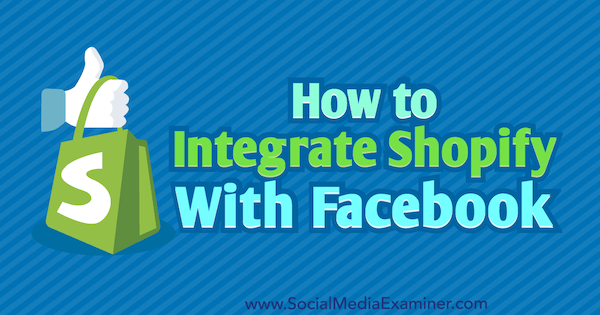
Perché integrare il tuo negozio Shopify con Facebook?
Come con qualsiasi tipo di integrazione, collegando il tuo file Shopify memorizzare con i tuoi account di social media (in particolare Facebook e Instagram) può aiutarti a migliorare la qualità e aumentare la comodità e l'efficienza del flusso di lavoro.
Alcuni aspetti dell'integrazione renderanno più semplice il marketing del tuo negozio, facendoti risparmiare tempo ed energia. Gli annunci dinamici e le estensioni del negozio di Facebook, discusse più avanti in questo articolo, sono entrambi esempi di questo. Altri aspetti ti aiuteranno ad aumentare il coinvolgimento del negozio, a costruire la fiducia dei clienti e ad aumentare le vendite e i profitti. Insieme, questi sono potenti vantaggi che non puoi permetterti di ignorare.
Ecco come iniziare a integrare il tuo negozio Shopify con Facebook.
# 1: installa il pixel di monitoraggio di Facebook in Shopify
Pixel di tracciamento di Facebook serve a due scopi distinti. Innanzitutto, tiene traccia dell'attività dell'utente, consentendoti di effettuare il retargeting (con annunci Facebook) degli utenti che hanno visitato determinate pagine o eseguito determinate azioni sul tuo sito. Ti dice anche quanto sono efficaci i tuoi annunci di Facebook mostrandoti quanti clic si sono trasformati in conversioni.
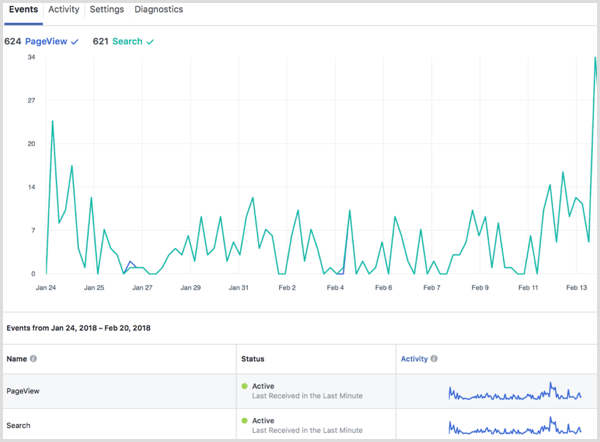
Il metodo preferito da Shopify per installare il pixel di tracciamento sulla sua piattaforma non richiede alcuna codifica; è ancora più semplice che installarlo su un sito convenzionale. Primo, individua il tuo pixel in Facebook Ads Manager. In Tutti gli strumenti, trova la categoria Misura e rapporto e SelezionarePixel.
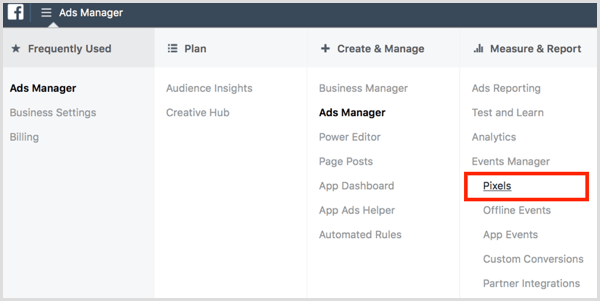
In questa scheda, evidenzia e copia il numero ID Pixel del tuo account.
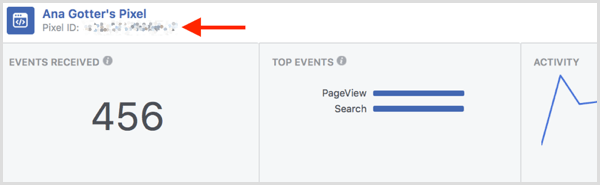
Il prossimo, vai al tuo negozio Shopify e seleziona Negozio online. Poi fare clic su Preferenze.
Nella scheda Pixel di Facebook, incolla il tuo numero ID pixel nella casella di testo e il pixel sarà attivo e funzionante senza che sia richiesto un singolo frammento di codice.
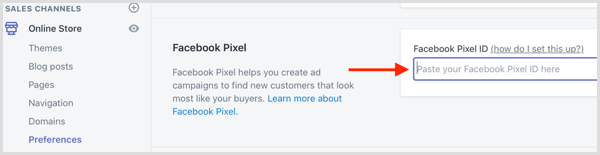
Il metodo sopra per installare il pixel di tracciamento verrà eseguito automaticamente monitorare le seguenti sei conversioni senza codifica personalizzata:
- ViewContent (visualizzazioni del prodotto)
- Aggiungi al carrello
- InitiateCheckout
- AddPaymentInfo
- Acquista
- Ricerca
Puoi monitorare le conversioni personalizzate avanzate di installazione del codice direttamente su pagine specifiche del sito, ma Shopify non lo consiglia a meno che tu non abbia esperienza HTML.
# 2: sincronizza un negozio Facebook con il tuo negozio
Tutte le aziende possono creare una piattaforma Negozio Facebook dove possono vendere prodotti e servizi direttamente tramite Facebook.
Se sei il proprietario di un negozio, Shopify te lo consente crea un negozio Facebook completamente sincronizzato con il tuo negozio. Ciò significa che puoi vendere prodotti direttamente su Facebook e l'inventario (inclusi prezzi e vendite) viene aggiornato automaticamente su Facebook quando viene aggiornato su Shopify. Se lo desideri, puoi anche scegliere di vendere solo prodotti selezionati su Facebook.
L'app Facebook di Shopify è il migliore da usare per questo scopo. L'app stessa è gratuita, sebbene richieda un minimo del pacchetto Shopify Lite a $ 9 al mese. Per crea il tuo negozio Facebook dopo aver installato l'app, dovrai prima farlo collega la tua pagina Facebook.
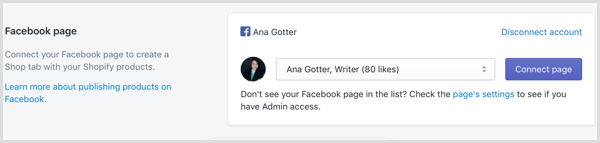
Se hai già prodotti online, Facebook esaminerà il tuo negozio. Questo processo può richiedere fino a 48 ore, durante le quali vedrai il messaggio di seguito. Una volta superata la revisione, puoi abilitare il tuo negozio a pubblicare prodotti su Facebook.
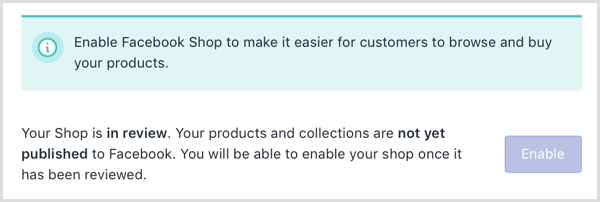
Puoi richiedere agli utenti di effettuare il check-out su Shopify o Consenti ai clienti che pagano in USD di effettuare il check-out su Facebook senza lasciare il sito o l'app.

# 3: imposta annunci dinamici per Facebook e Instagram
Gli annunci dinamici di Facebook ti consentono di eseguire campagne di retargeting personalizzate, mostrando agli utenti annunci Facebook e Instagram che mostrano i prodotti esatti che hanno guardato sul tuo sito.
Questo metodo di impostazione degli annunci dinamici per Facebook e Instagram utilizza un'app in modo da non dover modificare la codifica sul tuo negozio Shopify, utilizzando il pixel come è stato installato in precedenza nell'articolo.
Primo, ottenere l Facebook Product Feed app di Flexify (le funzionalità principali sono gratuite, con l'opzione per componenti aggiuntivi premium). Dopo averlo installato, puoi scegli i prodotti che desideri includere nel feed dei prodotti. Tieni presente che tutti i prodotti devono essere visibili nel tuo negozio per essere selezionabili.
Dopo averlo fatto, seleziona Feed formato per l'opzione Impostazioni pixel Shopify nativo.
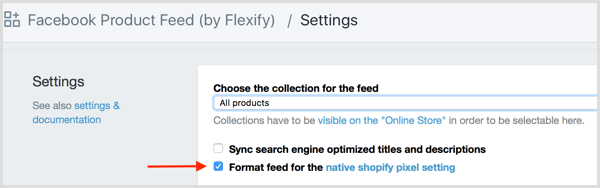
Ottieni formazione sul marketing di YouTube - Online!

Vuoi migliorare il tuo coinvolgimento e le tue vendite con YouTube? Quindi unisciti al più grande e migliore raduno di esperti di marketing di YouTube mentre condividono le loro strategie comprovate. Riceverai istruzioni dettagliate in tempo reale incentrate su Strategia di YouTube, creazione di video e annunci di YouTube. Diventa l'eroe del marketing di YouTube per la tua azienda e i tuoi clienti mentre implementi strategie che ottengono risultati comprovati. Questo è un evento di formazione online dal vivo dei tuoi amici su Social Media Examiner.
CLICCA QUI PER I DETTAGLI - I SALDI FINISCONO IL 22 SETTEMBRE!Una volta impostato il feed, copia il suo URL, che si trova nella parte superiore di questa pagina.
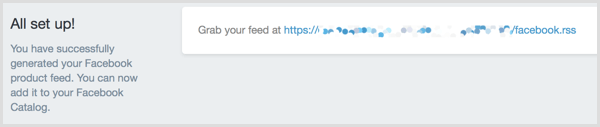
Il prossimo, torna a Facebook Ads Manager. In Tutti gli strumenti, trova la categoria Risorse, e poi selezionare Cataloghi.
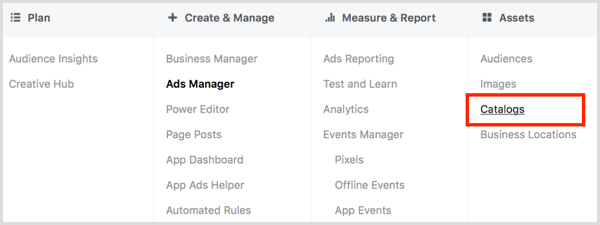
Per creare il tuo nuovo catalogo, scegli la categoria di prodotti che vendi.
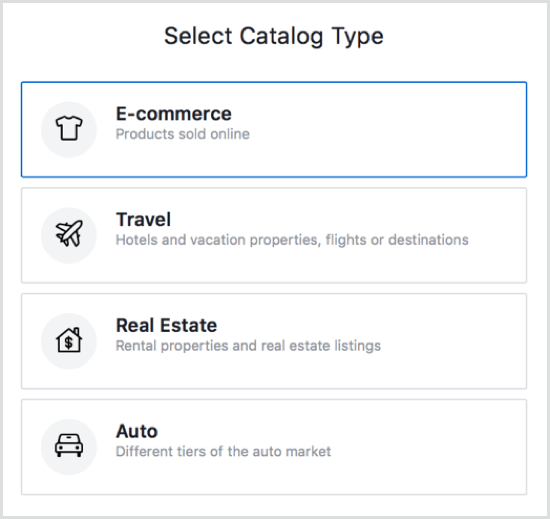
Poi seleziona la paginaa cui appartiene il tuo catalogo e denominare il catalogo.
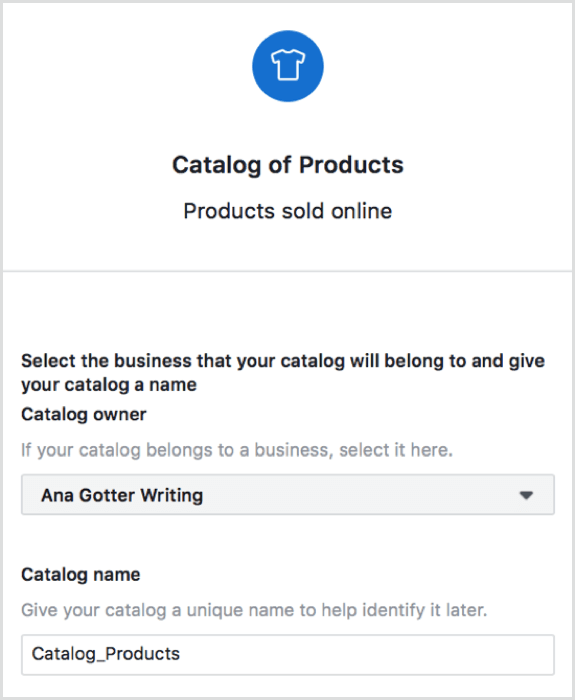
Scegli l'opzione per aggiungere prodotti al tuo catalogo.

Nella pagina successiva, ti verrà chiesto come desideri caricare il tuo feed di dati. Scegli Imposta una pianificazione e inserisci l'URL del tuo feed di dati nella casella indicata. Se il tuo feed è protetto da password, inserisci le informazioni di accesso.
Infine, scegli la frequenza con cui desideri aggiornare il feed. Poiché gli annunci sono dinamici, la scelta di ogni ora o settimana è spesso una buona opzione.
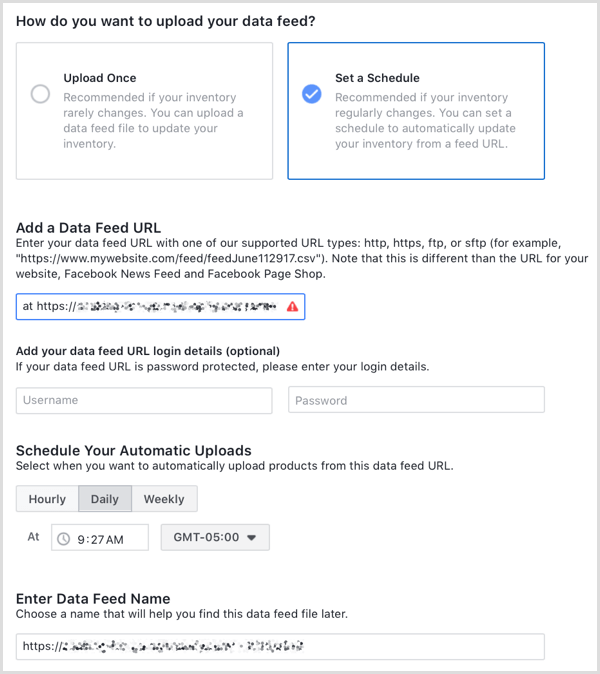
Dopo aver eseguito questa operazione, il feed del prodotto è impostato e sei pronto per eseguire annunci dinamici.
# 4: presenta contenuti generati dagli utenti nel tuo negozio
Contenuto generato dall'utente (UGC) e altri display social ti aiuteranno a vendere di più. Ciò è in gran parte dovuto al fatto che i visitatori del sito si fidano degli altri utenti più di quanto si fidino dei marchi, quindi avere UGC in primo piano estratti dai tuoi canali social può aumentare le tue vendite in modo significativo.
Diverse app possono aiutarti a farlo, tra cui Shoppable Instagram Feed di Sneez. Questa app lo farà invia automaticamente un'email ai clienti e incoraggiali a creare UGC su Instagram.
Attraverso l'app, puoi quindi rapidamente cerca su Instagram gli hashtag con il tuo marchio per trova contenuti da aggiungere al feed del tuo negozio. Hai il controllo completo di ciò che viene aggiunto al tuo sito.
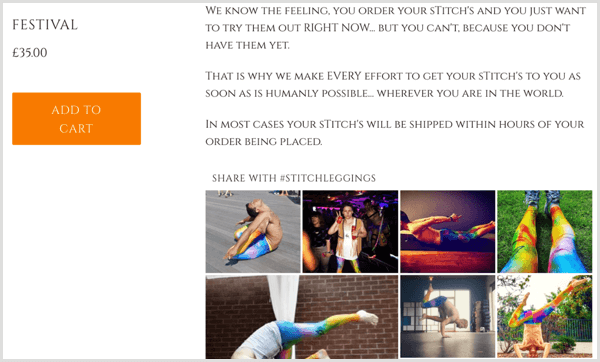
A causa della natura più complicata di questo tipo di app, la maggior parte non sarà gratuita. Sneez costa $ 25 al mese dopo una prova gratuita di 7 giorni, sebbene offra un rimborso se il tuo tasso di conversione non è migliorato nei primi 30 giorni.
Altre app simili da verificare includono:
- Contentplum (a partire da $ 19,99 al mese, con una prova gratuita di 15 giorni)
- Foto sociali (tra $ 10 e $ 50 al mese, con una prova gratuita di 30 giorni)
- Pixlee per Shopify (prezzi personalizzati non elencati online)
Suggerimento: aggiungi i tuoi account social al tuo negozio
L'aggiunta dei tuoi account di social media al tuo negozio offre alle persone un facile accesso alla tua comunità online. Questo apre la porta a una migliore costruzione di relazioni e offre ai nuovi visitatori del sito la possibilità di vedere di più sulla tua attività sui social prima di decidere di acquistare. Se sono titubanti, questo può essere sufficiente per conquistarli, soprattutto quando vedono le recensioni e gli UGC sui tuoi profili.
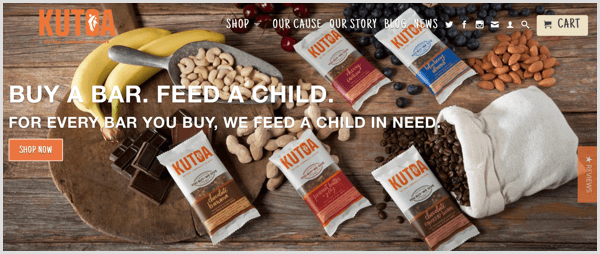
Diverse app Shopify (che funzionano come Plugin di WordPress) te lo permetto posiziona le icone dei social media sulla tua vetrina in punti prominenti, indirizzando gli utenti ai tuoi diversi profili.
Schede dei social media di Leadslide è un'ottima app gratuita da provare per questo scopo. Quando tu installa l'app nel tuo negozio Shopify, sarai in grado di scegli quali icone social e profili desideri elencare. Puoi anche selezionare il colore delle icone e dei pulsanti, insieme alla posizione in cui desideri che i pulsanti appaiano sul tuo sito.
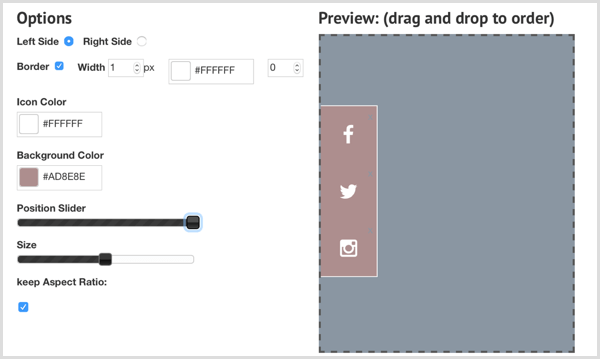
Conclusione
L'integrazione dei tuoi account sui social media con il tuo profilo Shopify può dare ai tuoi sforzi di marketing una maggiore portata e aumentare la loro efficacia, facendoti risparmiare tempo. La maggior parte dei marchi investe molto impegno e denaro per mantenere la propria presenza sui social media, quindi l'integrazione con un negozio aiuta a massimizzare veramente questi vantaggi.
Cosa ne pensi? Il tuo negozio Shopify è integrato con i tuoi account sui social media? Quali integrazioni trovi più preziose? Condividi i tuoi pensieri, conoscenze ed esperienze nei commenti qui sotto!



